A potenciális ügyfelek e-mail-integrációja egy hatékony Perfex funkció, amely lehetővé teszi a potenciális ügyfelek integrálását az e-mail címéből. Beállíthatja a e-mail továbbító bármely általad használt űrlapról, és a leadeket eljuttatja a CRM-be.
Eq. Ön 4 űrlapot használ különböző webhelyeken, amelyeket beállíthat a cPanel továbbítóiban, amikor e-mailt kap ezekről az űrlapokról, hogy továbbítsa a potenciális ügyfelek e-mailjeit, amelyeket a Beállítás -> Leadek -> E-mail integrációban állított be. strong>
Ez a funkció nagyon érzékeny, ezért figyelmesen olvassa el a magyarázatot.
Lépjen a Beállítás-> Leadek -> E-mail integráció oldalra.
Alapértelmezés szerint ez a funkció inaktív lesz. Az e-mail integráció konfigurálásakor beállíthatja aktívra, hogy a cron feldolgozza az e-maileket, ha talál ilyet.
- IMAP-szerver – A potenciális ügyfelek IMAP-kiszolgálója.
- E-mail cím (Bejelentkezés)
- Jelszó
- Titkosítás (SSL/TLS/Nincs titkosítás)
- E-mail törlése importálás után – Ha bejelöli ezt a lehetőséget, a sikeres importálás után a levél törlődik.
- Automatikus megjelölés nyilvánosként – A potenciális ügyfelek automatikus megjelölése nyilvánosként, a nyilvános potenciális ügyfelek a személyzet minden tagja számára láthatók.
- Mappa – Az alapértelmezés az INBOX – Ha Gmailt használ, nem válthat pl. Közösségi, fórum, frissítés hagyd az INBOX ra
- Check Every (perc) – A cron minden X percben ellenőrzi az új e-maileket, amikor itt beállította. Javasoljuk, hogy ez a mező 10 percnél nagyobb legyen. Ne változtasson keményen az adatbázisban.
- Csak a meg nem nyitott e-mailek ellenőrzése – Alapértelmezés szerint a cron csak a meg nem nyitott e-maileket ellenőrzi. Az e-mail ellenőrzése után a rendszer megnyitottként állítja be ezt az e-mailt, így a következő alkalommal nem lesz ellenőrizve. Ez arra szolgál, hogy megakadályozza az összes e-mail újra és újra ellenőrzését minden cron futtatásakor. Például, ha 40 000 e-mailje van ott, a CRON nagyon lassú lesz, és Ön nem lesz elégedett az eredménnyel. Ebben az esetben, ha ez a mező be van jelölve, minden rendben fog működni.
- Alapértelmezett forrás – a potenciális ügyfelek importálása után adja hozzá a forrást. Volt. E-mail integráció
- Alapértelmezett állapot – Az importálás után hozzárendelendő alapértelmezett állapot.
-
Felelős az új potenciális ügyfélért – automatikusan hozzárendeli a potenciális ügyfelek felelősségét.
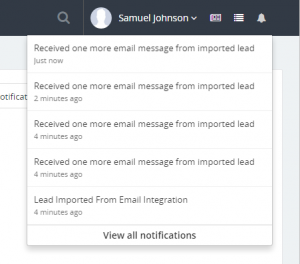
- Értesítés az érdeklődő importálásakor – Szeretne értesítést kapni, ha új érdeklődőt importáltak az e-mail integrációból?
- Értesítés, ha az érdeklődő több alkalommal küld e-mailt – Ez akkor használatos, ha egy potenciális ügyfél többször küld e-mailt. Volt. a lead küld egy e-mailt, majd importálódik, majd küldjön egy másik e-mailt, de a lead már létezik az adatbázisban, így ha ezt a leadot nézi a jobb oldalon, megtekintheti az összes e-mailt ebből a lead küldésből. Ha ez a lehetőség be van jelölve, és a potenciális ügyfél több e-mailt küld, Ön értesítést kap.
Miután Ön állítsa be az összes mezőt, MENTÉS az e-mail konfigurációt, és tesztelje a kapcsolatot a jobb oldalon található IMAP CSATLAKOZÁS TESZTELÉSE gombra kattintva
Hitelesítési hibák #
Ha a hitelesítés sikertelen, annak több oka is lehet:
- Rossz felhasználónevet vagy jelszót adott meg
- A kapcsolat egy másik szerverre van átirányítva (a fentiek szerint)
- Titkosítás nélküli hitelesítést adott meg
Gmail vagy G Suite gyakori problémák – Érvénytelen felhasználónév vagy jelszó #
Az érvénytelen felhasználónév vagy jelszó a Gmail vagy a G-Suite használatakor gyakori hiba lehet, ha nem kapcsolta be a Kevésbé biztonságos alkalmazások funkciót, azonban ajánlott először ellenőrizni, hogy a jelszó helyes-e. p>
G-Suite #
- Jelentkezzen be a Google Felügyeleti konzolba.
- Kattintson a Biztonság > Alapbeállítások elemre.
- A Kevésbé biztonságos alkalmazások alatt válassza a Ugrás a kevésbé biztonságos alkalmazások beállításaihoz lehetőséget.
- Az alablakban jelölje be A felhasználók kezelhetik a kevésbé biztonságos alkalmazásokhoz való hozzáférésüket választógombot.
- Ha nem kapja meg az e-maileket, és az SMTP konfigurációs tesztje azt mutatja, hogy a konfiguráció megfelelően működik, tekintse meg a következő cikkeket:
Gmail normál fiók #
- Jelentkezzen be felhasználói fiókjába.
- Látogassa meg: https://www.google.com/settings/ biztonság/kevésbé biztonságos alkalmazások
- Kapcsolja be.
Kétfaktoros hitelesítés engedélyezve #
Ha engedélyezte a kétlépcsős hitelesítést Google-fiókjában, KELL generálnia egy alkalmazásjelszót, és hozzá kell adnia a jelszót a jelszómezőhöz.
Kattintson ide, és olvassa el, hogyan hozhat létre alkalmazásjelszót.
Jegyzetek #
- A potenciális ügyfél importálása után az e-mail megnyílik.
- Ez a funkció nem tölti ki automatikusan a potenciális ügyfelek mezőit, csak az e-mail cím és a név kerül kitöltésre. Ha a feladó beállította a NAME értéket az e-mail kliensben, a rendszer automatikusan kitölti a lead név mezőt, különben az e-mailt névként veszi fel, mert az e-mail kliensek hozzáadják az e-mailt névként, ha nincs megadva név. Ha további mezőket szeretne kitölteni, formáznia kell az e-mail HTML-kódot az itt leírtak szerint.
- Ha az importált potenciális ügyfél nem pontos, akkor a kettős importálás elkerülése érdekében állítsa be az érdeklődőt “szemétnek”. Ha törli a potenciális ügyfeleket, és ez a potenciális ügyfél küldjön egy e-mailt, a rendszer újra importálja. Jobb, ha levélszemétre állítod.
- Ha törölte a bejelölést Csak a meg nem nyitott e-mailek ellenőrzése – az összes e-mailt újra és újra ellenőrizzük, miközben csak a fel nem nyitott e-maileket ellenőrizzük.
- Ha az e-mail integrációs funkció aktívra van állítva, és a CRON nem tud csatlakozni az IMAP-kiszolgálóhoz, akkor a tevékenység naplózásra kerül. A tevékenység ellenőrzéséhez lépjen a Segédprogramok -> Tevékenységnapló menüpontra, és keresse meg a következőt: [CRON] Nem sikerült csatlakozni az IMAP vezető e-mail-integrációjához.
- Ha az érdeklődő az e-mail ellenőrzése után létezik a RevTec CRM-ben, és a lead állapota szemét, akkor az e-mail nem kerül mentésre az adatbázisba, és nem kap értesítést.
- Ha az érdeklődőt már manuálisan hozzáadta a RevTec CRM-hez, értesítést kap arról, hogy ez a potenciális ügyfél e-mailt küld, és az e-mail tárgya és törzse be lesz jelentkezve a potenciális ügyfelek profiljába.

- Ha melléklet található az e-mailben< /strong> automatikusan importálva lesz ehhez a potenciális ügyfélhez.
E-mailek importálása meglévő e-mail címről< /a> #
Ha nem szeretne vadonatúj e-mail címet használni ehhez a funkcióhoz, más módon kell konfigurálnia a potenciális ügyfelek e-mail-integrációját.
- Törölje a jelet a mezőből Csak a fel nem nyitott e-maileket ellenőrizze
- Lépjen a Beállítás->E-mail sablonok menüpontra, és tiltsa le az e-mail sablont (Új vezető jelölve ki a munkatárshoz), hogy értesítést küldjön, ha lead hozzárendelve.
- Ha 1000 korábbi e-mailje van, törölje az összes értesítési beállítás jelölését, hogy ne kapjon 1000 értesítést a CRM-ben.
- Hagyja, hogy a cron fusson egyszer, és ellenőrizze az összes e-mailt. Miután az e-mailjéből származó összes leadet importált, álljon vissza a fent említett régi beállításokhoz.




